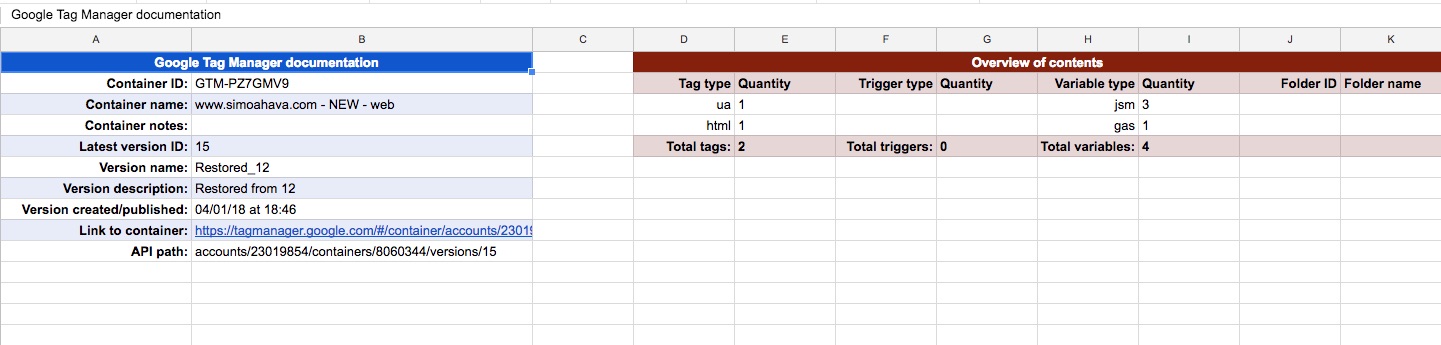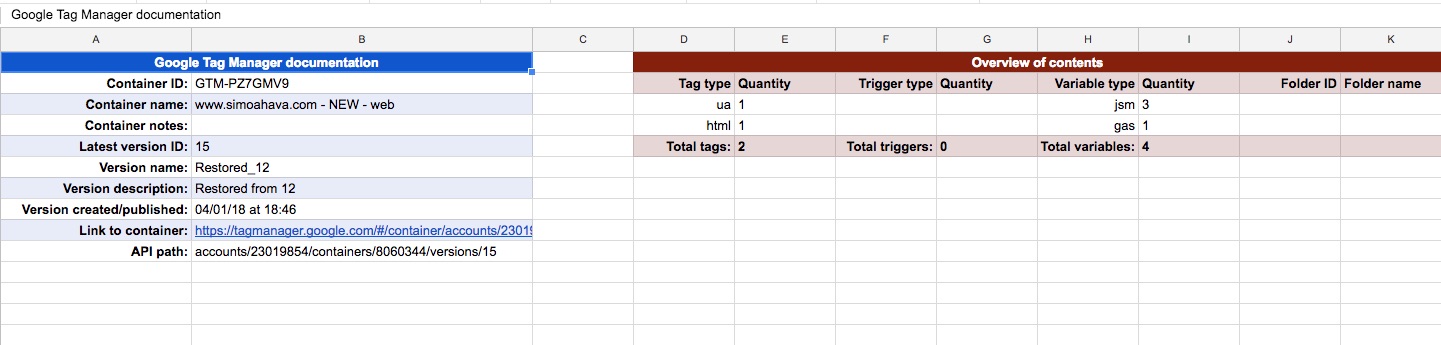El Herramientas GTM de Simo Ahava es un Hojas de cálculo de Google complemento. Te permite administrar y actualizar tu Administrador de etiquetas de Google contenedores, etiquetas, disparadores y variables.
En esta primera iteración, las herramientas cuentan con una Generador de documentaciónque le permite generar automáticamente documentación para el última versión de su contenedor, etiquetas, activadores y variables de Google Tag Supervisor. Además de esto, el conjunto de herramientas incluye una Enviar cambios a Notas funcionalidad que le permite actualizar automáticamente en masa el Notes campo en sus etiquetas, activadores y variables.
Cómo conseguirlo
En Hojas de cálculo de Google, abra la Complementos menú y haga clic Obtener complementos.
Deberías ver abierta la ventana de la tienda internet de Chrome. Escribe “GTM Instruments by Simo Ahava” en el campo de búsqueda y pulsa Intro. Deberías ver el complemento aparecer en los resultados de la búsqueda.
Haga clic en el + GRATIS Se le solicitará que inicie sesión con su ID de Google y luego apruebe el acceso del complemento a sus datos. El complemento requiere leer y escribir acceso a sus datos de Google Tag Supervisor y leer y escribir acceso a su cuenta de Hojas de cálculo de Google.
¡Entonces ya estás listo para usar la herramienta!
Documentación de compilación
Deberías ver el Herramientas GTM de Simo Ahava Elemento de menú en el menú Complementos. Es posible que tengas que volver a cargar la página si no está allí o si parece que faltan todos los elementos del menú.
Al hacer clic Documentación de compilaciónEl complemento le solicitará una cuenta y un contenedor de Google Tag Supervisor. La lista incluirá todos los contenedores a los que tiene acceso su ID de usuario de Google que inició sesión actualmente. Una vez que haya seleccionado un contenedor, haga clic en Construir para iniciar el proceso.
El generador crea cuatro hojas nuevas: una para la versión del contenedor y otra para cada una de las etiquetas, los activadores y las variables.
Como puedes ver, cada hoja tiene como prefijo el ID del contenedor.
Cada hoja contendrá información útil sobre su contenedor, basada en la Última versión de su contenedor. Si aún no se ha creado ninguna versión, el generador de documentación no funcionará.
¡Nunca cambie el nombre de estas hojas predeterminadas creadas por la herramienta! Son necesarios para que el complemento funcione.
Marcar cambios en Notas
Lo siguiente que puedes hacer es editar manualmente el Notes Campo de las hojas de etiquetas, activadores y variables. Puede editar o crear entradas de notas para cada elemento, si lo desea.
Una vez que haya realizado todos los cambios en el Notes campos (los cambios en otros campos se ignoran y usted NUNCA, NUNCA, debe modificar la columna JSON), elegir Marcar cambios en Notas en el menú de complementos. Se abre un nuevo cuadro de diálogo.
Al hacer clic Marcar cambiosLa herramienta recorrerá todas las hojas de documentación de etiquetas, activadores y variables y resaltará cada campo que difiera de la última versión. Esto es para brindarle una pista visible de qué campos tienen valores modificados.
El cuadro de diálogo también le indicará cuántos campos se resaltaron como resultado.
Enviar cambios a Notas
Una vez que haya realizado cambios en los campos de notas, puede enviar estos cambios a un contenedor de GTM. El contenedor se selecciona automáticamente. Basado en la hoja que tengas activa en Google Sheets. Por lo tanto, si tiene activa una de las hojas de documentación con el prefijo GTM-XXXXX-X, se utilizará como contenedor de destino para la inserción. Si ha seleccionado una de las hojas con el prefijo GTM-YYYYY-Y, se utilizará esa, and so on.
Vea la captura de pantalla al comienzo de este artículo para ver un ejemplo de cómo se ve el modal cuando tiene una hoja válida seleccionada.
Una vez que haga clic Impulsar cambiosla herramienta actualizará todas las etiquetas, activadores y variables en las hojas para este contenedor, modificando el notes Campo de cada uno para que coincida con los cambios que haya realizado. Los cambios se realizarán en el espacio de trabajo que haya elegido utilizando el selector en el modal.
Cuando se full la inserción, el modal le informará cuántos cambios se realizaron. También puede hacer clic en un enlace en el modal para obtener las herramientas crear una nueva versión del contenedor del espacio de trabajo que acaba de actualizar.
Esto es bajo tu propio riesgo.Si el espacio de trabajo no se valida, se generará un error. Tenga en cuenta que todo Los cambios en el espacio de trabajo se incluirán en la nueva versión.
Una vez que hayas enviado los cambios, deberías crear una nueva versión lo antes posible. De lo contrario, la documentación siempre interpretará los cambios en las notas como cambios nuevos, porque siempre se comparan con la última versión del contenedor.
Cuando se crea una nueva versión, siempre debes volver a ejecutarla. Documentación de compilación.
Al reconstruir la documentación, el complemento siempre mostrará el siguiente mensaje si la herramienta ya ha creado una hoja. Tendrá la opción de sobrescribir la hoja o de omitirla en el proceso de creación de la documentación. A menos que haya realizado algunos cambios manuales en las hojas generadas por la documentación (no recomiendo hacerlo), es una buena concept permitir siempre que el complemento sobrescriba el contenido de las hojas con los datos de la última versión del contenedor.
Palabras de precaución
Para que el complemento funcione correctamente, Siga las siguientes pautas:
-
Nunca edites los nombres de las hojas – es imperativo que las hojas utilicen los nombres predeterminados creados por el complemento
-
Nunca elimine ni modifique los rangos con nombre creados por el complemento
-
Nunca edites valores en la columna JSON
Cambiar otros valores de columna que no sean Notes No hará nada. En algún momento podría agregar la opción de actualizar en masa los demás campos también.
política de privacidad
¿Qué información recopilamos?
El complemento GTM Instruments de Simo Ahava no recopila información de sus usuarios. Es una herramienta API que se utiliza para administrar y actualizar contenedores, etiquetas, activadores y variables de Google Tag Supervisor.
Lo único que registra el complemento son las estadísticas genéricas de uso de la API de Google Cloud Console, que indican al propietario cuánto se utilizan las API habilitadas, pero estos datos no se pueden usar para identificar usuarios o patrones de uso individuales.
¿Cómo utiliza usted la información?
No se utiliza información de uso ni de usuario. Lo único que supervisa el propietario es el uso de la API, de modo que se puede determinar si es necesario aumentar las cuotas para garantizar el correcto funcionamiento de la herramienta.
¿Qué información compartes?
Ninguna información se comparte con terceros, con otros usuarios, con herramientas de análisis, con socios de advertising and marketing ni con ninguna otra parte.
Condiciones de servicio
Condiciones del servicio (“Condiciones”)
Última actualización: 30 de octubre de 2018
Lea atentamente estos Términos de servicio (“Términos”, “Términos de servicio”) antes de utilizar la extensión Customized Dimension Supervisor para Google Analytics (el “Servicio”) operado por Simo Ahava (“nosotros”, “nos” o “nuestro”).
Su acceso y uso del Servicio está sujeto a la aceptación y cumplimiento de estos Términos. Estos Términos se aplican a todos los visitantes, usuarios y otras personas que accedan o utilicen el Servicio.
Al acceder o utilizar el Servicio, usted acepta estar sujeto a estos Términos. Si no está de acuerdo con alguna parte de los términos, no podrá acceder al Servicio.
Enlaces a otros sitios internet
Nuestro Servicio puede contener enlaces a sitios internet o servicios de terceros que no son de nuestra propiedad ni están controlados por nosotros.
No tenemos management sobre el contenido, las políticas de privacidad ni las prácticas de los sitios internet o servicios de terceros, ni asumimos ninguna responsabilidad por ellos. Además, usted reconoce y acepta que no seremos responsables, directa ni indirectamente, de ningún daño o pérdida causados o supuestamente causados por o en relación con el uso o la confianza en dichos contenidos, bienes o servicios disponibles en o a través de dichos sitios internet o servicios.
Le recomendamos encarecidamente que lea los términos y condiciones y las políticas de privacidad de cualquier sitio internet o servicio de terceros que visite.
Ley aplicable
Estos Términos se regirán e interpretarán de conformidad con las leyes de Finlandia, sin tener en cuenta sus disposiciones sobre conflicto de leyes.
El hecho de que no hagamos valer algún derecho o disposición de estos Términos no se considerará una renuncia a esos derechos. Si un tribunal determina que alguna disposición de estos Términos no es válida o no se puede hacer cumplir, las disposiciones restantes de estos Términos seguirán vigentes. Estos Términos constituyen el acuerdo completo entre nosotros en relación con nuestro Servicio y reemplazan cualquier acuerdo previo que pudiéramos tener entre nosotros en relación con el Servicio.
Cambios
Nos reservamos el derecho, a nuestra entera discreción, de modificar o reemplazar estos Términos en cualquier momento. Si una revisión es sustancial, intentaremos proporcionar un aviso con al menos 30 días de anticipación antes de que entren en vigencia los nuevos términos. Lo que constituye un cambio sustancial se determinará a nuestra entera discreción.
Si continúa accediendo o utilizando nuestro Servicio después de que dichas revisiones entren en vigor, usted acepta estar sujeto a los términos revisados. Si no acepta los nuevos términos, deje de utilizar el Servicio.
Contáctenos
Si tiene alguna pregunta sobre estos Términos, comuníquese con nosotros.